إذا كنت تستخدم Microsoft Word لـ إنشاء نشرة إعلانية للحدث ، أو دعوة الحفل، أو بطاقة تحية ، فمن المحتمل أنك تبحث عن أنماط مبهجة وممتعة. بالنسبة للنص، فكر في استخدام الحروف الفقاعية لإضافة بعض النزوة إلى إبداعك.
تبدو الحروف الفقاعية متعرجة ونطاطة مع طابع كرتوني تقريبًا، مما يجعلها مثالية للإبداعات غير الرسمية. يمكنك استخدام أحد أنماط الخطوط المضمنة في Word أو تنزيل محرف فقاعي من مصدر عبر الإنترنت. بعد ذلك، قم ببساطة بتطبيق النمط وتجميله حسب رغبتك. فيما يلي كيفية إنشاء أحرف فقاعية في Word على نظامي التشغيل Windows وMac.
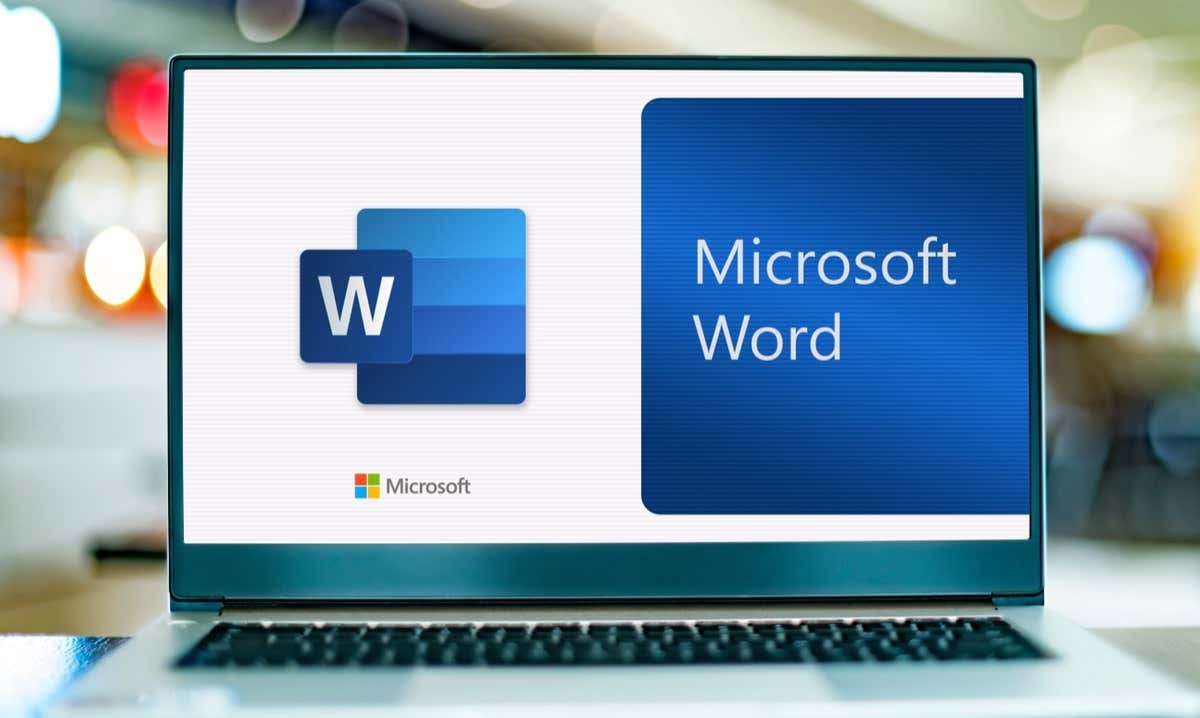
استخدام نمط خط Word للأحرف الفقاعية
يوفر Microsoft Word العديد من أنماط الخطوط للاختيار من بينها، ويعد أحدها مثاليًا للأحرف الفقاعية. يُسمى النمط Jumble وهو متوفر في Word على نظامي التشغيل Windows وMac.
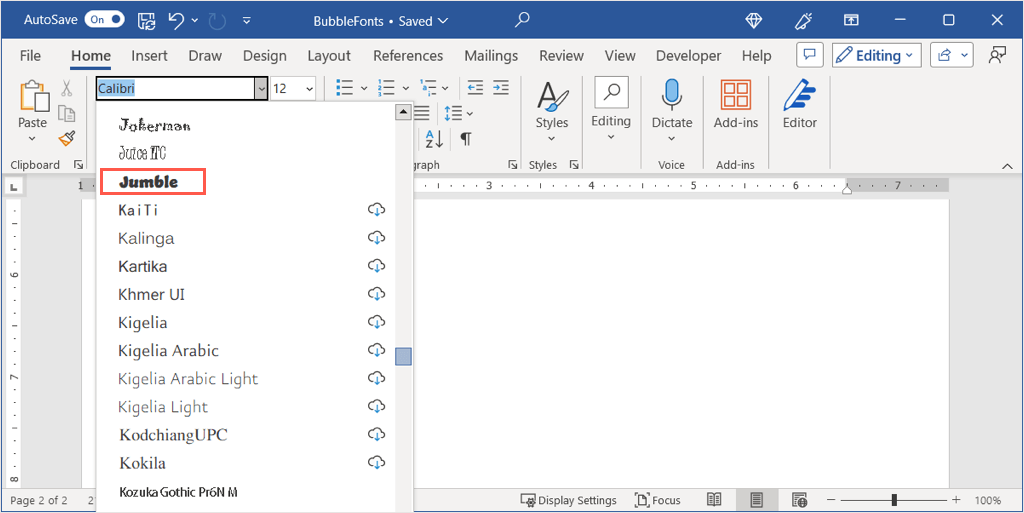
سترى بعد ذلك تلك الحروف جيدة التهوية التي يمكنك تركها كما هي أو إضافة بعض الذوق كما سنصفها لاحقًا.
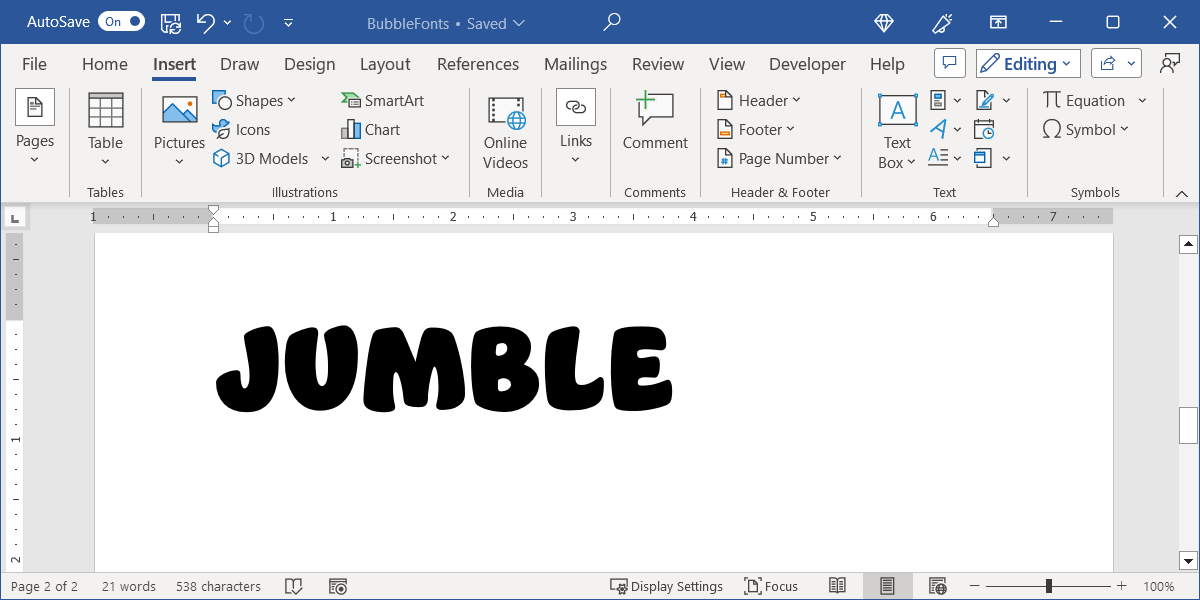
تنزيل وتثبيت خط الرسالة الفقاعية
إذا لم تقم بإضافة خط جديد على جهاز الكمبيوتر الخاص بك من قبل، فهناك العديد من مواقع الويب التي تقدم أنماطًا مجانية ومدفوعة. بالنسبة للرسائل الفقاعية على وجه التحديد، إليك أربعة مواقع مجانية وخيارًا رائعًا يمكنك أخذه بعين الاعتبار من كل منها. سنشرح بعد ذلك كيفية تثبيت الخط على نظامي التشغيل Windows وMac.
دافونت
DaFont هو موقع خطوط مجاني اقترحته Microsoft على إضافة صفحة دعم الخط. يوفر هذا الموقع أكثر من 100 نمط فقاعي لتختار من بينها. أحد الخطوط الفقاعية الرائعة يسمى BubbleGum.
يمكنك استخدام مربع بحثفي الجزء العلوي للعثور على "BubbleGum" ثم تحديد تنزيلعلى اليمين.
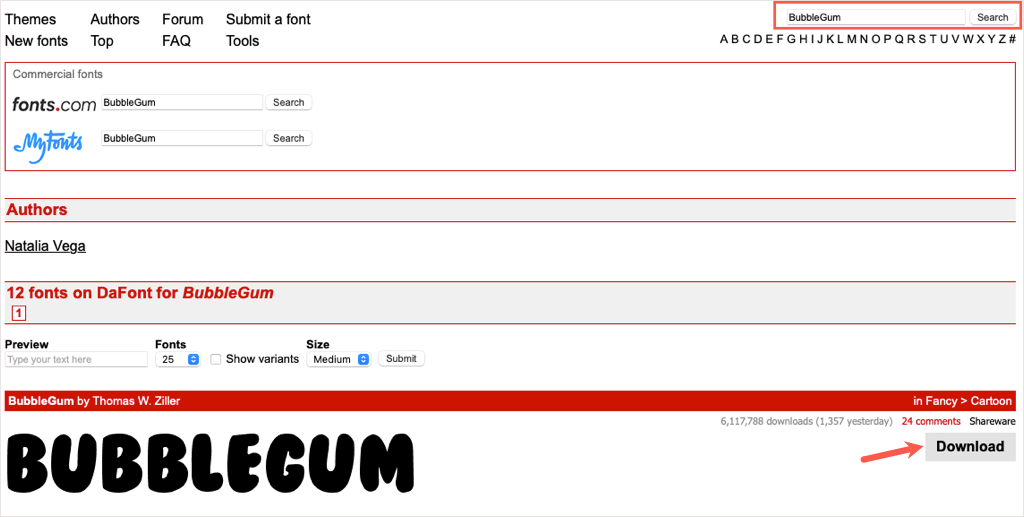
مساحة الخط
مصدر رائع آخر للخطوط هو FontSpace. لديهم فئة كاملة مخصصة لخطوط النمط الفقاعي مع خيار واحد مميز يسمى Balloons!. يعد هذا خيارًا لطيفًا إذا كنت تريد نمط المخطط التفصيلي الفقاعي بدلاً من الخط المملوء.
مثل DaFont، استخدم مربع بحثفي الجزء العلوي لتحديد موقع "Balloons" واختر رمز تنزيل(السحابة والسهم) على اليمين..
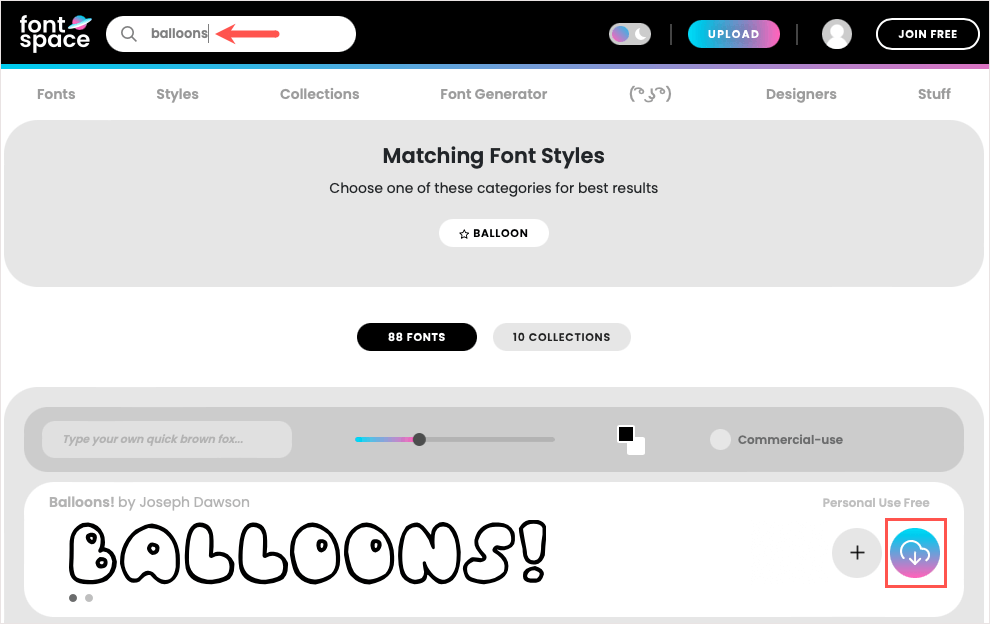
1001 الخطوط
إذا كنت تبحث عن شيء فريد من نوعه، فألق نظرة على الخط الفقاعي Ghostmeat من 1001 Fonts. تم تحديد هذا أيضًا باللون الأبيض في المنتصف ولكنه ينبعث منه إحساسًا بالخربشة أو الكتابة اليدوية.
ابحث عن "Ghostmeat" في المربع الموجود بالأعلى وحدد تنزيلعندما ترى الخط.
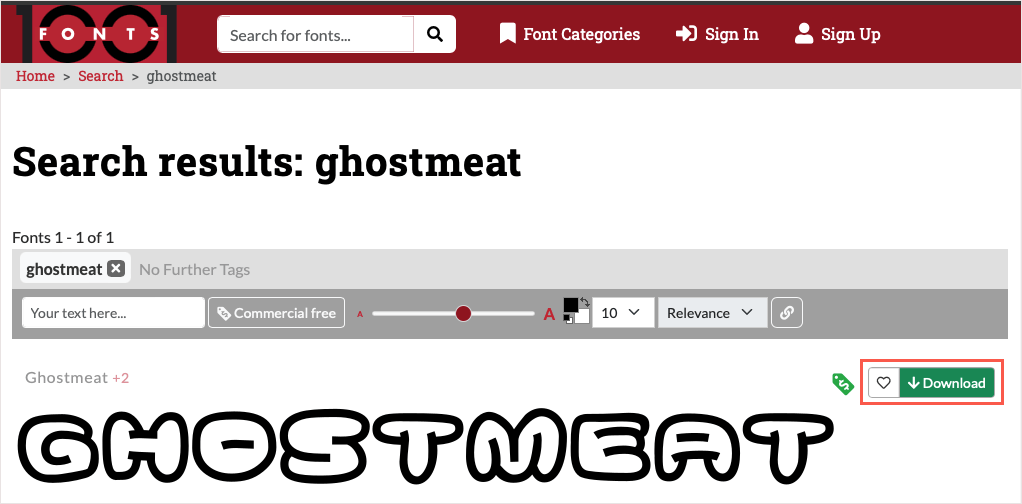
فريبيك
هناك موقع آخر قد ترغب في الاطلاع عليه وهو Freepik. لديهم ثلاث صفحات من الخيارات بأسلوب منتفخ للغاية يسمى Bamew والذي يشبه خط الحروف الجرافيتي.
يصبح البحث في هذا الموقع أكثر صعوبة عند البحث عن اسم خط معين. لذا، من الأفضل استخدام رابط مباشر لخطوط Freepik Bubble.
تصفح الخيارات المتاحة للشخص الذي تفضله أو حدد نمط Bamewواختر تنزيل.
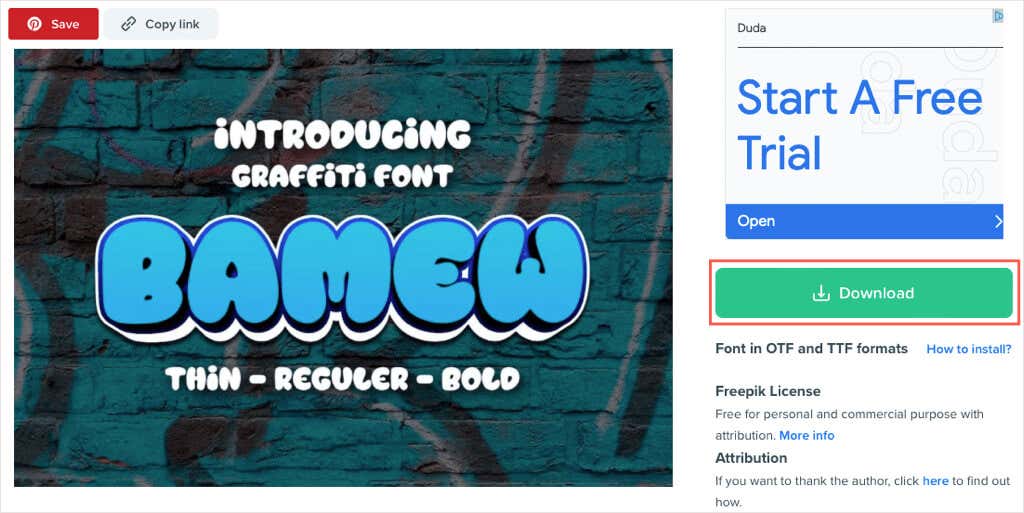
تثبيت خط الرسالة الفقاعية
بمجرد العثور على نمط الفقاعة الذي يعجبك وتنزيله، تحتاج ببساطة إلى قم بتثبيت الخط على جهاز الكمبيوتر الذي يعمل بنظام Windows أو Mac لإتاحته في Microsoft Word.
تثبيت خط على Windows
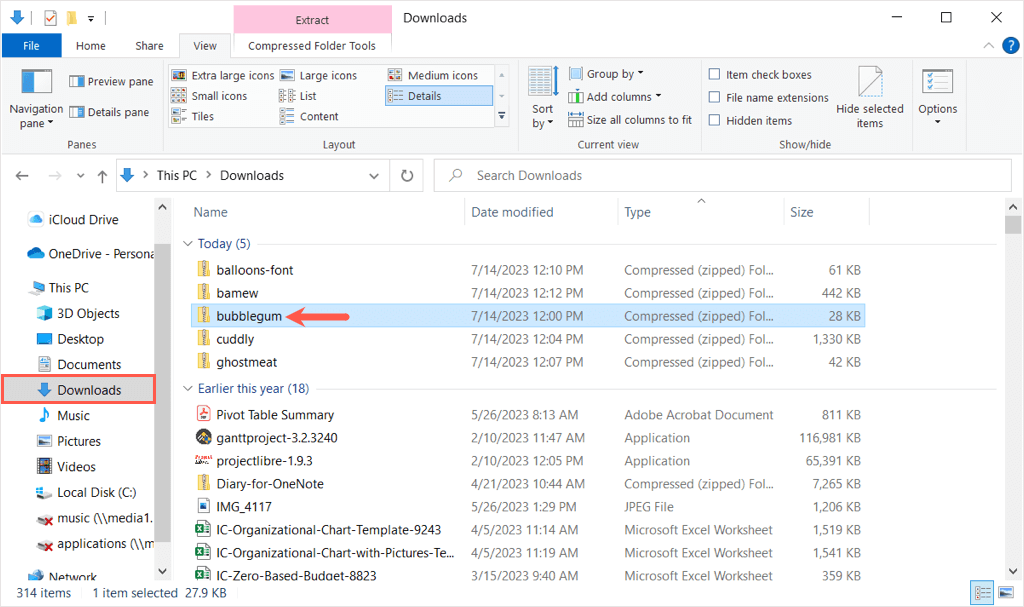
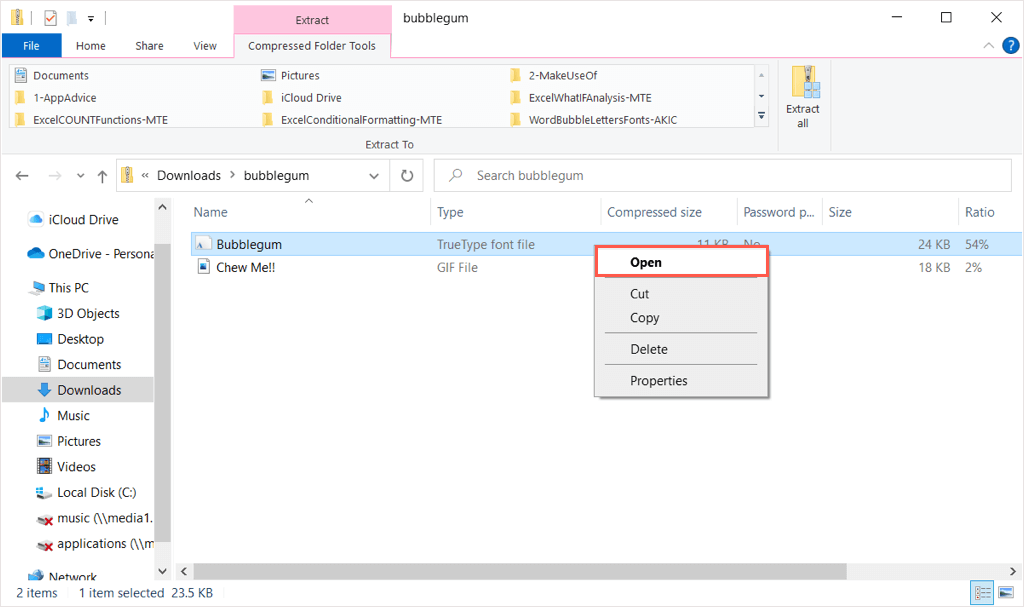
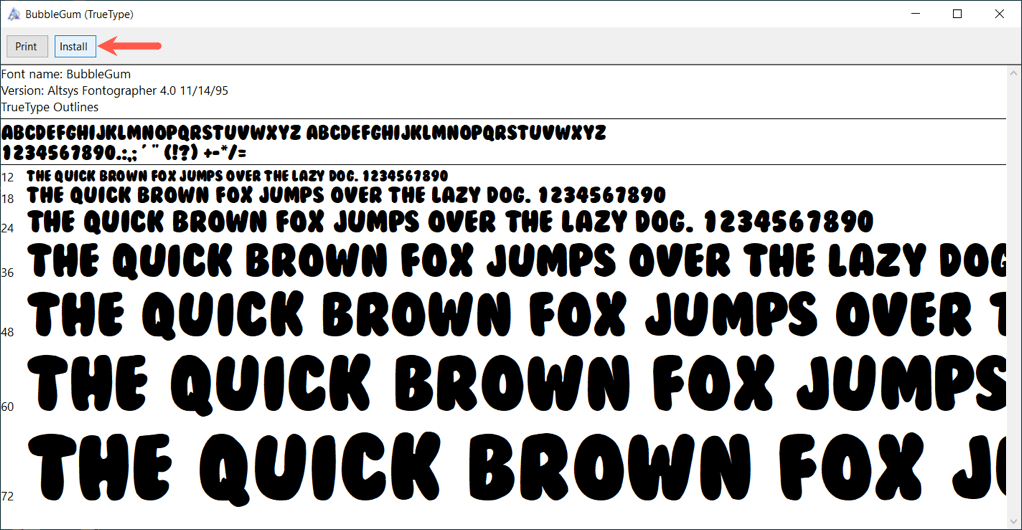
عند العودة إلى Microsoft Word، من المفترض أن ترى نمط الفقاعة الجديد في المربع المنسدل الخطفي علامة التبويب الصفحة الرئيسية.
ملاحظة: قد تحتاج إلى إعادة تشغيل Microsoft Word لعرض الخط الجديد.
تثبيت خط على Mac
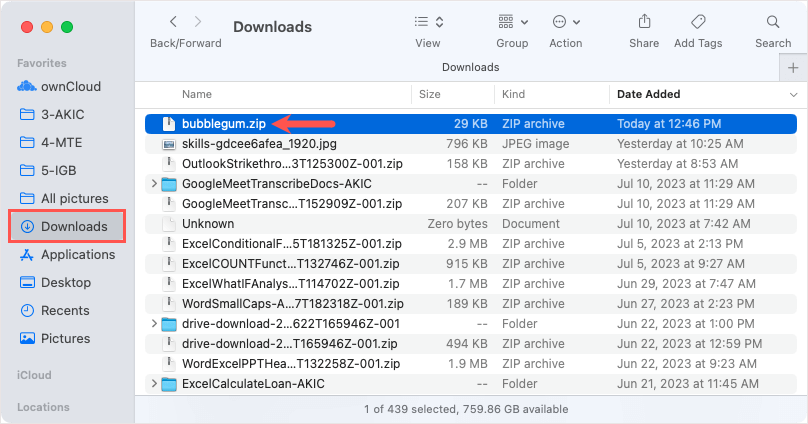
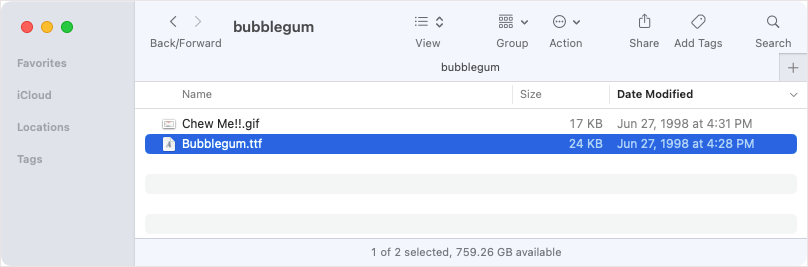
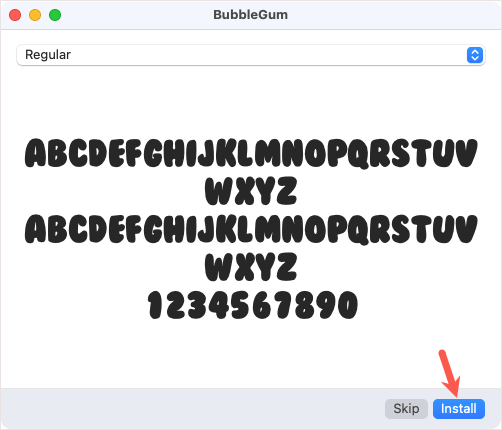
أعد تشغيل Microsoft Word، وانتقل إلى علامة التبويب الصفحة الرئيسية، وسترى نمط الفقاعة الجديد في مربع القائمة المنسدلة الخط.
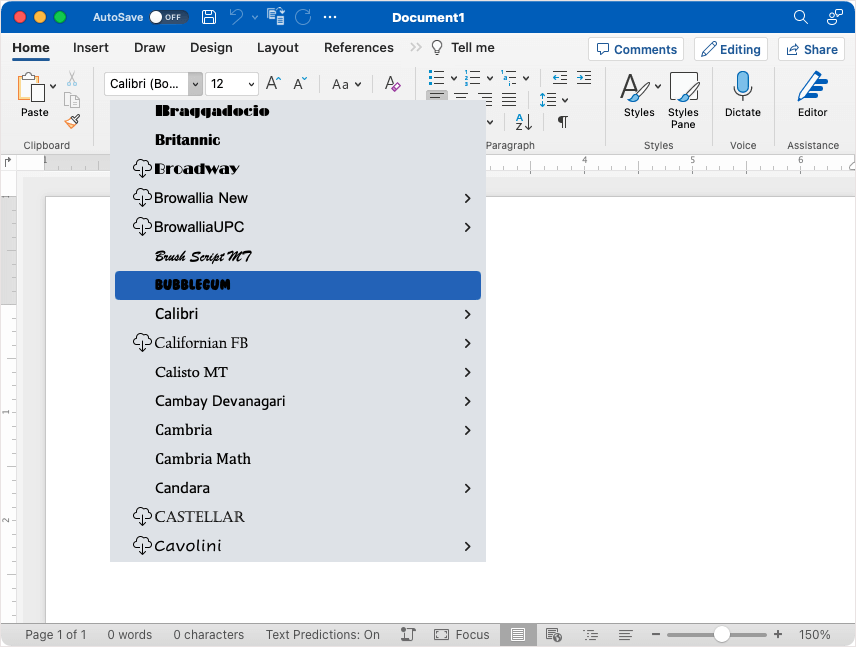
مكافأة إضافية: حسّن الحروف الفقاعية لديك
بينما يمكنك بالتأكيد استخدام الخط الفقاعي كما هو، سواء كان نمط Jumble في Word أو النمط الذي قمت بتثبيته، يمكنك أيضًا تحسينه قليلاً. لجعله أكثر فقاعات أو ملونًا أكثر، إليك بعض الاقتراحات فقط باستخدام ميزات تنسيق الخط المضمنة في Word.
إضافة لون إلى الخط
إذا كان لديك نظام ألوان للعنصر الذي تقوم بإنشائه، فيمكنك بسهولة تغيير الخط من اللون الأسود الأساسي.
حدد النص، وانتقل إلى علامة التبويب الصفحة الرئيسية، واختر اللون من القائمة المنسدلة لون الخط.
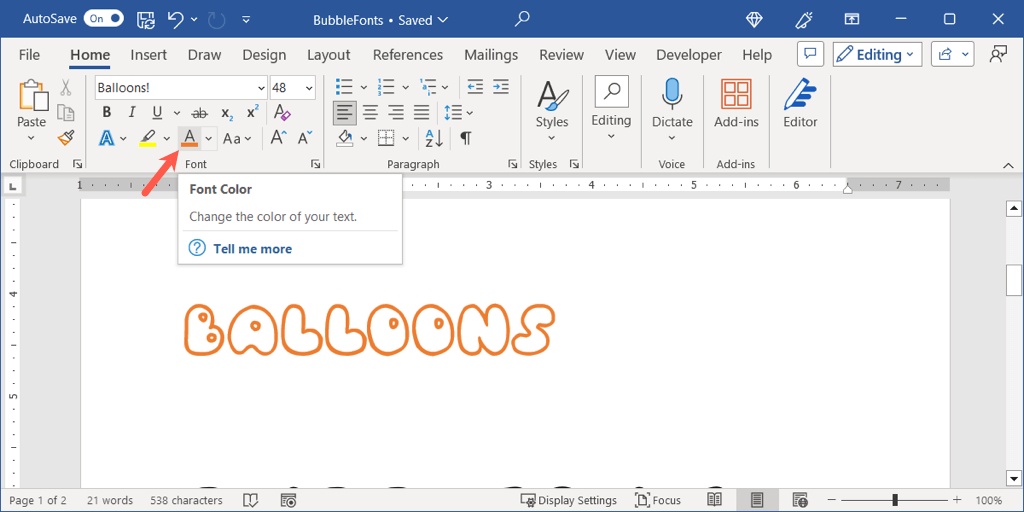
قد ترغب في اتخاذ خطوة أبعد وإضافة بعض العمق إلى الحروف باستخدام تأثير النص.
في علامة التبويب الصفحة الرئيسية، اختر نمطًا من القائمة المنسدلة تأثيرات النصأو في علامة التبويب إدراجاستخدم قائمة Word Art. هنا نختار الخيار البرتقالي والأبيض والظل.
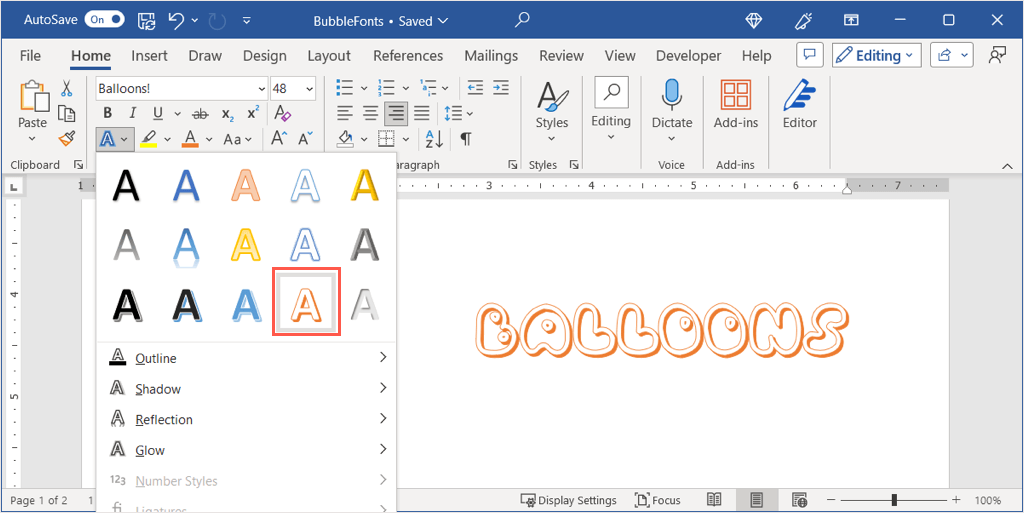
تحويل النص إلى ثلاثي الأبعاد
لجعل رسائلك تبدو وكأنها فقاعات حقيقية، يمكنك تطبيق كل من النص والتأثير ثلاثي الأبعاد.
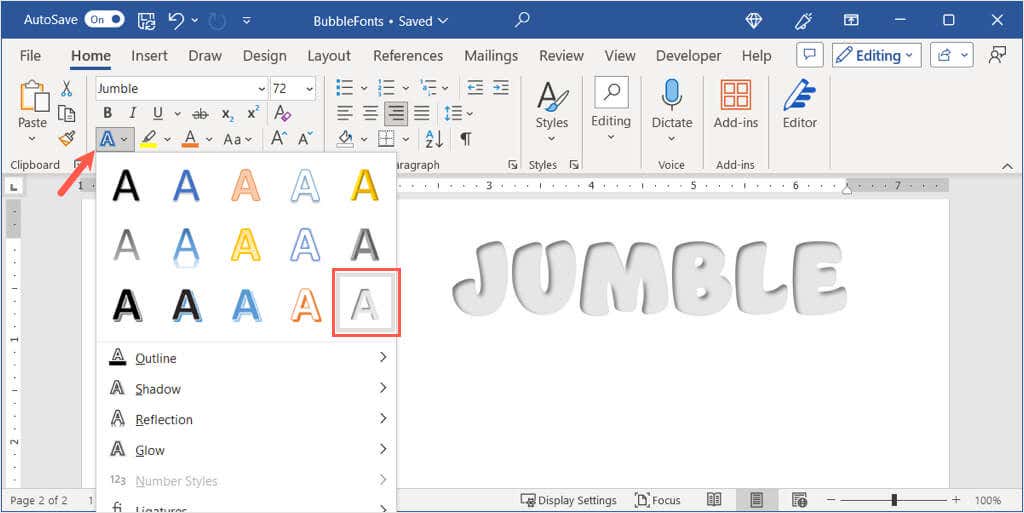
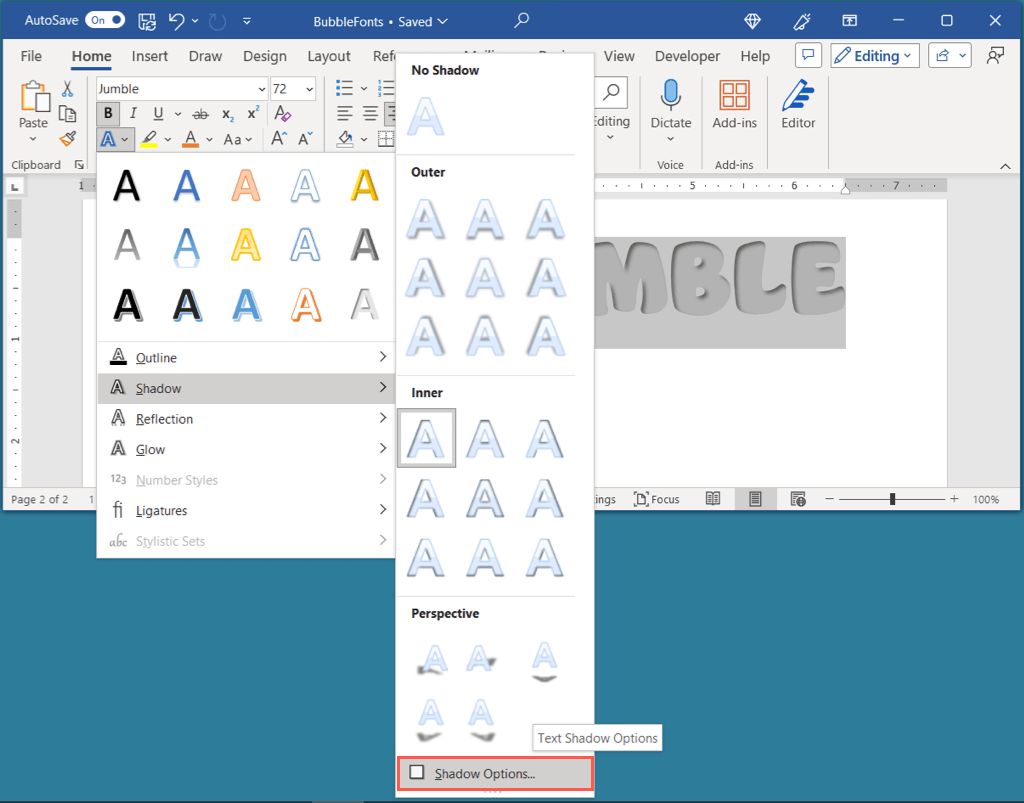
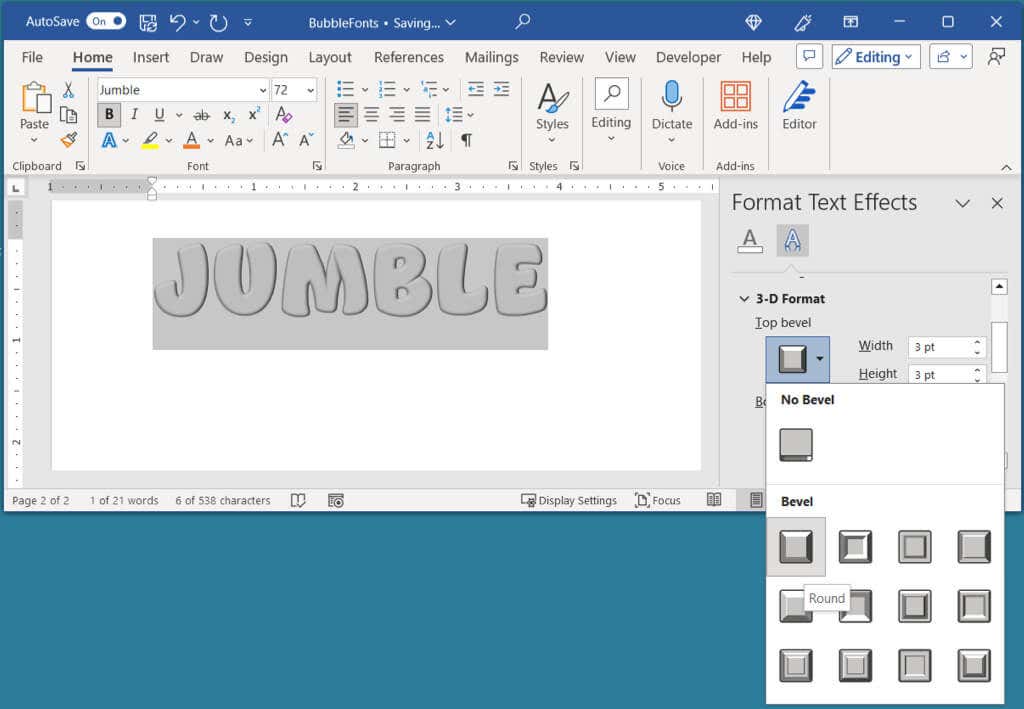
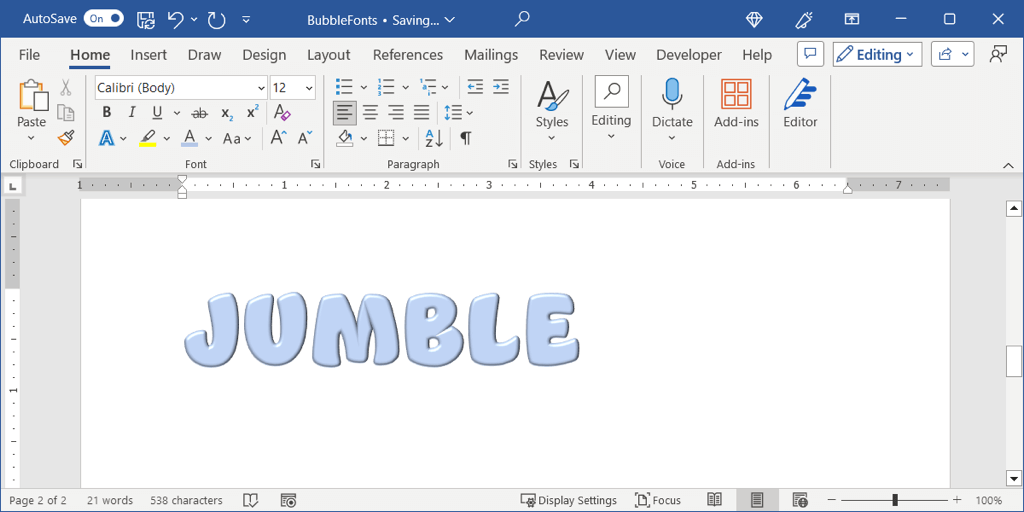
بالإضافة إلى ذلك، يمكنك تجربة ميزات تنسيق الخطوط الأخرى في Word مثل Glow أو Reflection أو Shadow لتطبيق أشكال فريدة ومختلفة على أحرفك..
الآن بعد أن تعرفت على كيفية إنشاء أحرف فقاعية في Word، راجع البرنامج التعليمي ذي الصلة مثل كيفية قم بتغيير الخط الافتراضي في تطبيقات Microsoft Office بما في ذلك PowerPoint.
.